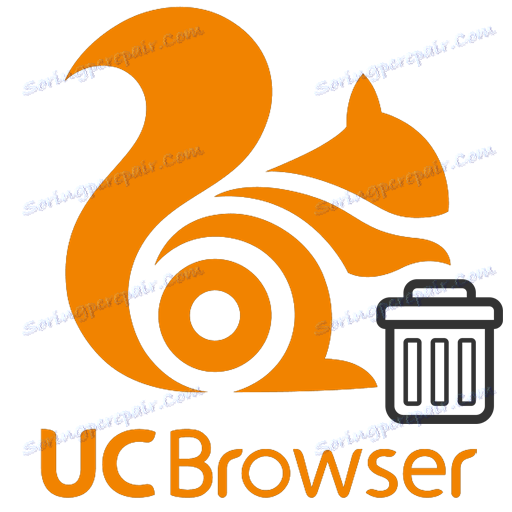Metody pro odinstalaci prohlížeče UC z počítače
Z času na čas existují situace, kdy je třeba z nějakého důvodu odstranit program z počítače. Webové prohlížeče nejsou výjimkou pravidla. Ale ne všichni uživatelé PC vědí, jak správně odinstalovat tento software. V tomto článku podrobně popíšeme metody, které vám umožní zcela odinstalovat Prohlížeč UC .
Obsah
Možnosti odinstalace prohlížeče UC
Důvody pro odinstalování webového prohlížeče mohou být zcela odlišné: počínaje banální reinstalací a končící přechodem na jiný software. Ve všech případech nemusíte pouze odstranit složku aplikace, ale také úplně vyčistit počítač ze zbytkových souborů. Podívejme se podrobně na všechny metody, které to umožňují.
Metoda 1: Speciální programy pro čištění počítače
Na internetu existuje mnoho aplikací, které se specializují na komplexní čištění systému. Zahrnuje to nejen odinstalaci softwaru, ale i vyčištění skrytých diskových oddílů, odstranění položek registru a dalších užitečných funkcí. Pokud potřebujete odebrat prohlížeč UC, můžete použít takovýto program. Jedním z nejoblíbenějších řešení tohoto druhu je Revo Uninstaller . To je pro něj, že se v tomto případě uchýlíme. Zde je to, co musíte udělat:
- Spusťte dříve nainstalovanou aplikaci Revo Uninstaller v počítači.
- V seznamu nainstalovaného softwaru vyhledejte prohlížeč UC, vyberte jej a poté klepněte na tlačítko "Odstranit" v horní části okna.
- Po několika vteřinách se objeví okno Revo Uninstaller. Zobrazí operace prováděné aplikací. Neuzavřeme jej, protože se k němu vrátíme.
- Na tomto okně se objeví další okno. V něm musíte klepnout na tlačítko "Odinstalovat" . V případě potřeby smazat uživatelská nastavení.
- Takové akce zahájí proces odinstalace. Musíte počkat, až skončí.
- Po chvíli se na obrazovce zobrazí okno s vděčností pro používání prohlížeče. Zavřete jej klepnutím na tlačítko "Dokončit" ve spodní části.
- Poté se musíte vrátit do okna s operacemi, které byly prováděny nástrojem Revo Uninstaller. Nyní bude v dolní části aktivní tlačítko "Scan" . Stlačeme na to.
- Tato kontrola je zaměřena na identifikaci zbývajících souborů prohlížeče v systému a registru. Po chvíli po stisknutí tlačítka se zobrazí následující okno.
- V něm se zobrazí zbývající položky v registru, které můžete odstranit. Chcete-li to provést, nejprve klikněte na tlačítko "Vybrat vše" a potom klikněte na "Odstranit" .
- Objeví se okno, ve kterém musíte potvrdit smazání vybraných objektů. Klikněte na tlačítko Ano .
- Po odstranění položek se zobrazí následující okno. Zobrazí se seznam souborů zbývajících po odstranění prohlížeče UC. Stejně jako u položek registru musíte vybrat všechny soubory a klepnout na tlačítko "Odstranit" .
- Zobrazí se okno, které vyžaduje potvrzení procesu. Stejně jako dříve klikněte na tlačítko Ano .
- Všechny zbývající soubory budou smazány a aktuální okno aplikace bude automaticky zavřeno.
- V důsledku toho bude váš prohlížeč odinstalován a systém bude vyčištěn ze všech stop jeho existence. Potřebujete restartovat počítač nebo notebook.
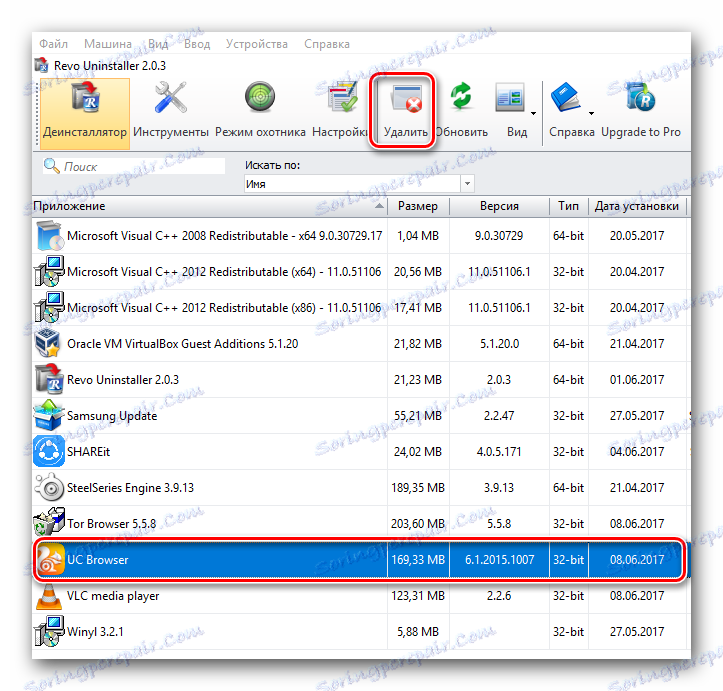
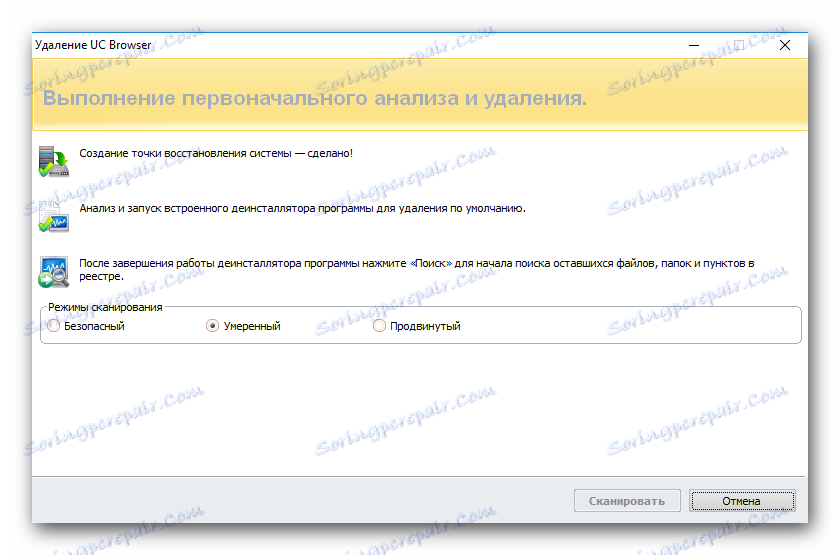


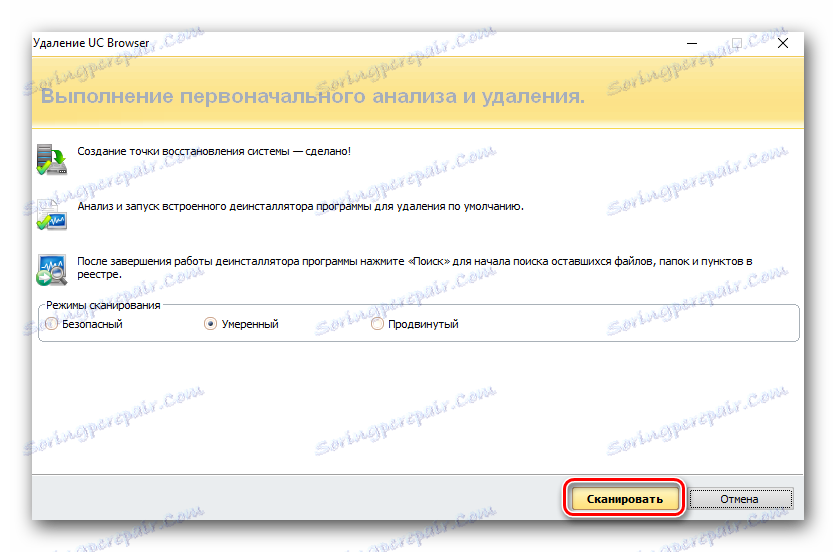
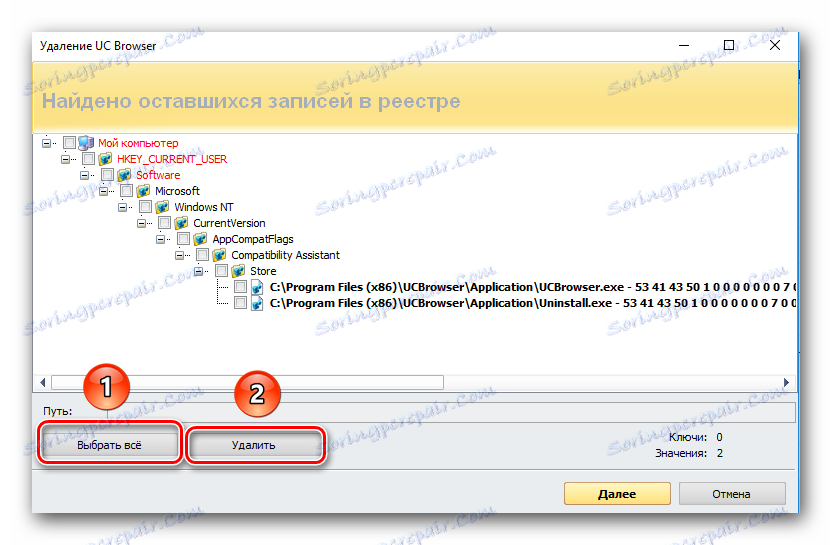

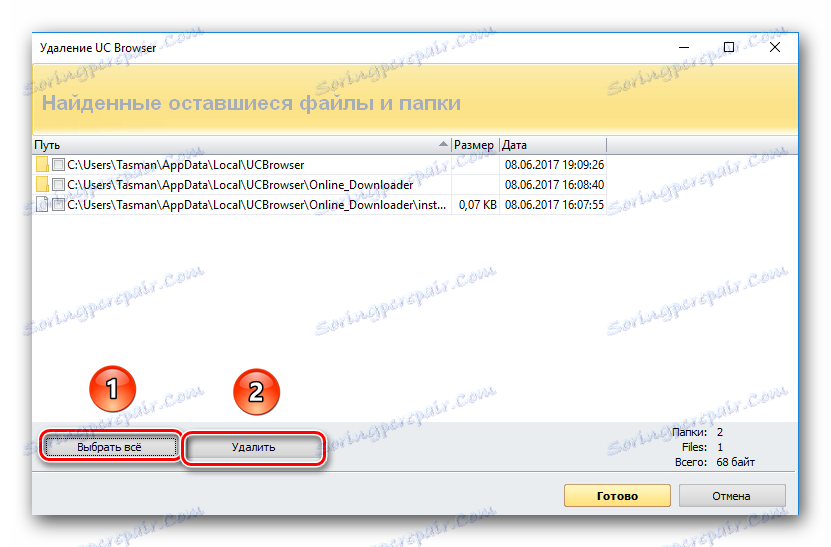

Se všemi analogy programu Revo Uninstaller najdete v našem samostatném článku. Každý z nich je zcela schopen nahradit aplikaci specifikovanou v této metodě. Proto můžete absolutně některý z nich použít k odinstalaci prohlížeče UC.
Přečtěte si více: 6 nejlepších řešení pro úplné odstranění programů
Metoda 2: Funkce zabudované odinstalace
Tato metoda vám umožní odebrat prohlížeč UC z vašeho počítače, aniž byste se museli uchýlit k softwaru třetí strany. Chcete-li to provést, stačí spustit vestavěnou funkci k odinstalování aplikace. Takto to bude vypadat v praxi.
- Nejprve musíte otevřít složku, ve které byl dříve nainstalován prohlížeč UC. Ve výchozím nastavení je prohlížeč nainstalován na následující cestě:
- V zadaném adresáři musíte najít spustitelný soubor s názvem "Odinstalovat" a spustit jej.
- Otevře se okno odinstalátoru. V něm se zobrazí zpráva s dotazem, zda chcete skutečně odinstalovat prohlížeč UC. Chcete-li akci potvrdit, klepněte na tlačítko "Odinstalovat" ve stejném okně. Doporučujeme nejprve zaškrtnout políčko označené na obrázku níže. Tato volba také vymaže všechna uživatelská data a nastavení.
- Po chvíli uvidíte poslední okno prohlížeče UC. Zobrazí výsledek operace. Chcete-li tento proces dokončit, musíte v podobném okně kliknout na tlačítko Dokončit .
- Poté se otevře okno jiného prohlížeče nainstalovaného v počítači. Na otevřené stránce můžete zanechat přehled o prohlížeče UC a specifikovat důvod odstranění. Můžete to udělat libovolně. Tuto skutečnost můžete zcela ignorovat a stačí ji zavřít.
- Uvidíte, že po provedených akcích bude kořenová složka prohlížeče UC. Bude prázdný, ale pro vaše pohodlí vám doporučujeme, abyste jej smazali. Jednoduše klikněte na tento adresář pravým tlačítkem myši a v místní nabídce vyberte "Odstranit" .
- To je vlastně celý proces odinstalace prohlížeče. Zbývá pouze vyčistit registr zbytkových záznamů. O tom, jak to udělat, můžete přečíst o něco nižší. V rámci této akce budeme mít samostatný oddíl, protože se bude muset ucházet prakticky po každém zde popsaném způsobu co nejúčinnějšího čištění.
C:Program Files (x86)UCBrowserApplication - pro operační systémy x64.
C:Program FilesUCBrowserApplication - pro 32bitové operační systémy
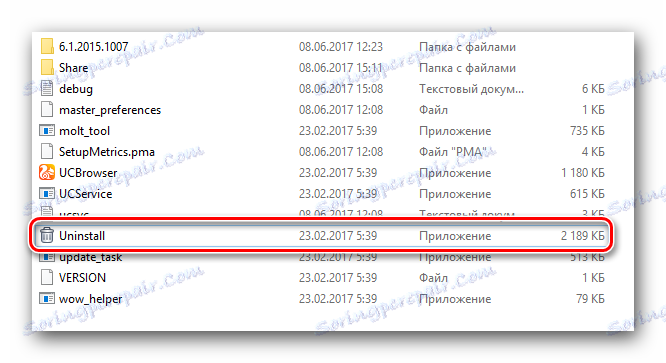


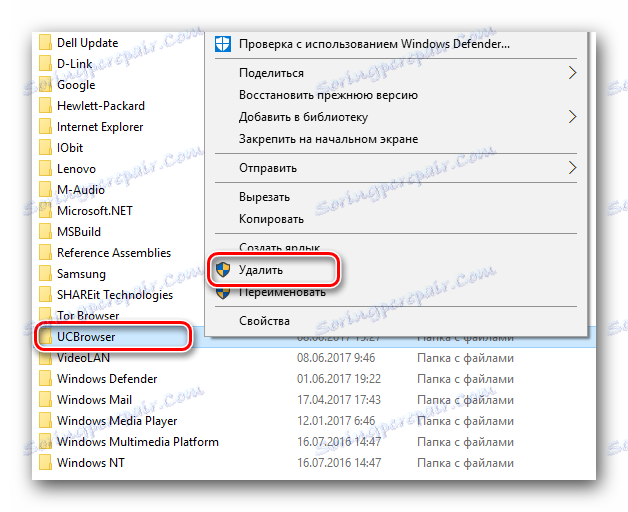
Metoda 3: Standardní odinstalační program pro systém Windows
Tato metoda je téměř identická s druhou metodou. Jediný rozdíl spočívá v tom, že nepotřebujete vyhledávat v počítači složku, ve které byl dříve nainstalován prohlížeč UC. Tak vypadá metoda samotná.
- Stiskněte klávesy "Win" a "R" současně na klávesnici. V otevřeném okně zadáme
controlhodnoty a ve stejném okně stiskneme tlačítko "OK" . - V důsledku toho se otevře okno. Ovládací panely . Doporučujeme okamžitě změnit ikonku v režimu "Malé ikony" .
- Poté je třeba v seznamu položek najít sekci "Programy a součásti" . Poté klikněte na jeho název.
- Zobrazí se seznam softwaru nainstalovaného v počítači. Hledáme prohlížeč UC a klikneme na jeho název pravým tlačítkem myši. V otevřené kontextové nabídce vyberte jeden řádek "Smazat" .
- Na obrazovce monitoru uvidíte okno, které už víte, pokud si přečtete předchozí metody.
- Nevidíme význam opakování informací, protože jsme již popsali všechny nezbytné kroky výše.
- V případě této metody budou všechny soubory a složky patřící do prohlížeče UC automaticky smazány. Proto po dokončení procesu odinstalace budete muset pouze čistit registr. To budeme psát níže.
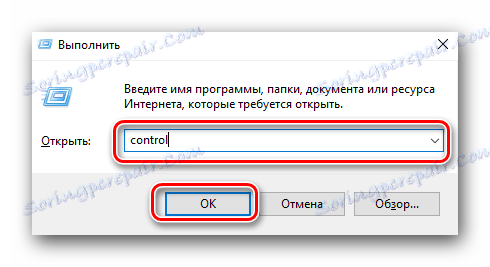


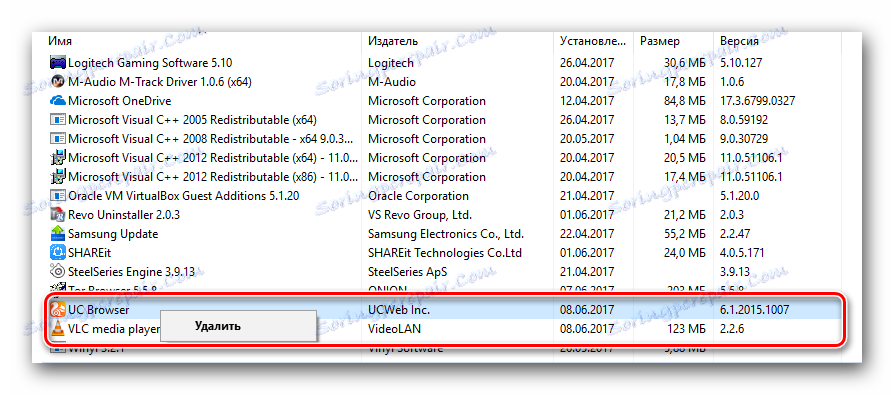

To dokončí tuto metodu.
Metoda čištění registru
Jak jsme již zmínili, po odebrání programu z počítače (nejen u prohlížeče UC), registr pokračuje v ukládání různých položek o aplikaci. Proto se doporučuje zbavit se tohoto druhu odpadků. To vůbec není těžké.
Použití nástroje CCleaner
CCleaner - Multifunkční software, jehož jednou z funkcí je čištění registru. Existuje mnoho analogů uvedené aplikace v síti, takže pokud se vám nelíbí CCleaner, můžete použít druhou.
Přečtěte si více: Nejlepší programy pro čištění registru
Ukážeme vám proces čištění registru pomocí příkladu zadaného v názvu programu. Zde je to, co musíte udělat:
- Spusťte CCleaner.
- Na levé straně se zobrazí seznam sekcí programu. Přejděte na kartu "Registrace" .
- Poté musíte kliknout na tlačítko "Vyhledávací problémy" , které se nachází v dolní části hlavního okna.
- Po určité době (v závislosti na počtu potíží v registru) se zobrazí seznam hodnot, které je třeba opravit. Ve výchozím nastavení budou všechny vybrány. Nedotýkejte se nic, ale pouze klikněte na tlačítko "Opravit vybrané" .
- Poté se zobrazí okno, ve kterém budete požádáni o vytvoření záložní kopie souborů. Klikněte na tlačítko, které bude odpovídat vašemu rozhodnutí.
- V dalším okně klikněte na prostřední tlačítko "Fixed checked" . Tím se spustí proces opravy absolutně všech nalezených hodnot registru.
- V důsledku toho byste měli vidět toto stejné okno s nápisem "Opraveno" . Pokud k tomu dojde, proces čištění registru je dokončen.
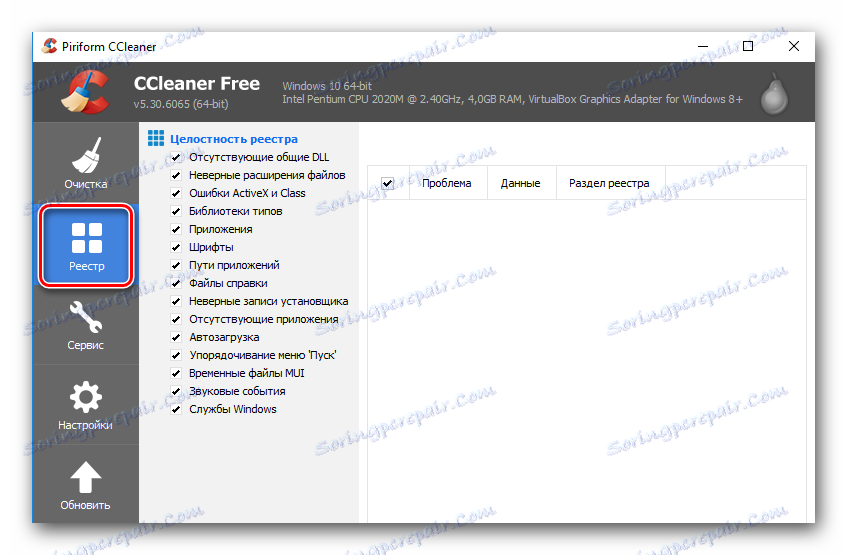
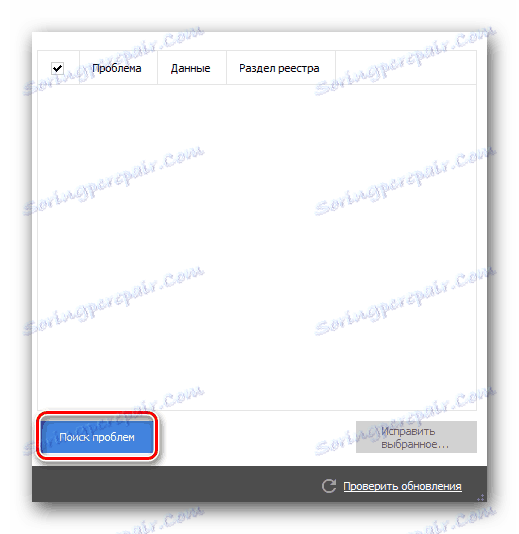
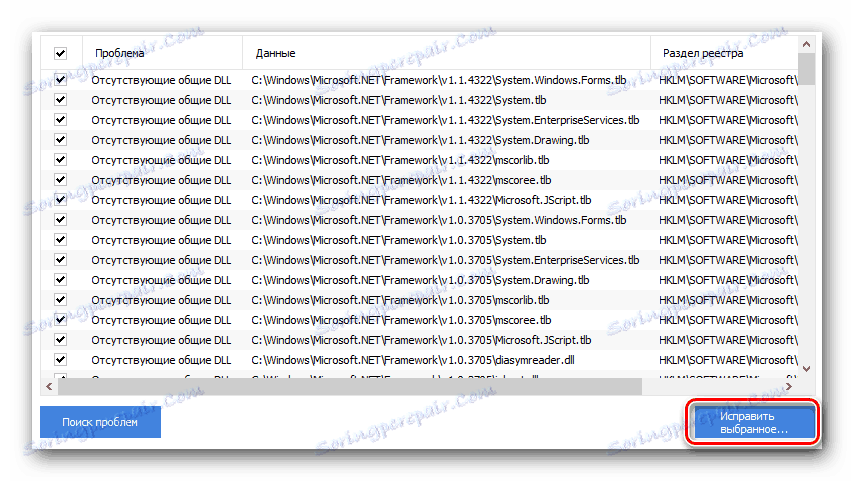
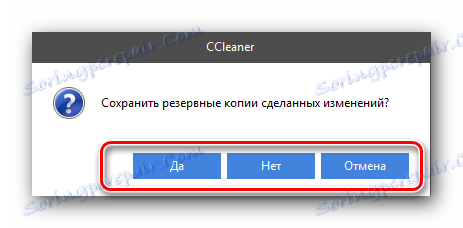
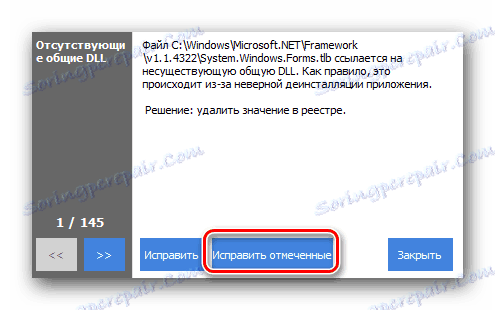
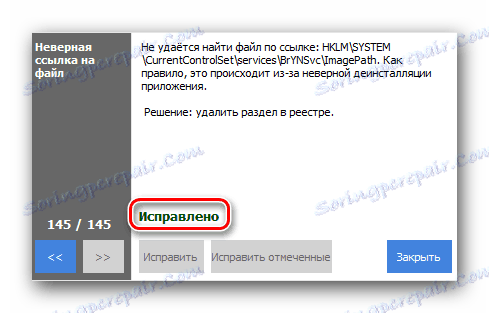
Potřebujete zavřít okno programu CCleaner a samotný software. Po tom všem doporučujeme restartujte počítač .
Tento článek se blíží ke konci. Doufáme, že některý ze způsobů, které popsali, vám pomůže odstranit prohlížeč UC. Pokud zároveň máte nějaké chyby nebo otázky - napište do komentářů. Dáme maximální odpověď a pokusíme se najít řešení problémů, které vznikly.